Reklāma
Pirms Windows kļuva par mūsu iecienīto GUI, viss tika darīts, izmantojot komandas. Daži no mūsu lasītājiem var atcerēties, ka MS-DOS komandas ir izmantotas, lai izpildītu vismazākos uzdevumus. Mūsdienās jūs joprojām varat izmantot komandas, lai automatizētu uzdevumus un paātrinātu produktivitāti.
Ja jums ir vairāki garlaicīgi un atkārtojas uzdevumi, sērijveida fails ir tieši tā ko jūs meklējat. Tā vietā, lai manuāli izpildītu uzdevumus, atsevišķs sērijveida fails Kā izveidot partijas (BAT) failu piecās vienkāršās darbībāsŠajā rakstā ir aprakstīts, kā izveidot pakešdatni, izmantojot piecas vienkāršas darbības Windows operētājsistēmai. Lasīt vairāk var uzrakstīt, lai rūpētos par visu.
Pamati: Pakešdatnes izveidošana
Sērijveida faili ir rakstīti vienkāršā tekstā. Jūs varat izmantot jebkuru vienkāršā teksta redaktoru, kurš jums patīk, bet standartizētais piezīmjdators veic darbu tikai lieliski. Ja veidojat patiešām sarežģītas programmas, var būt noderīgi, ja jums ir Notepad ++ papildu funkcijas, taču mūsu piemēriem pieturēsimies pie tā, ko zinām.
Katrs piegādātais sērijveida piemērs ir pārbaudīts, izmantojot Notepad. Kad būsim pabeiguši ievadīt komandas, mēs vērsīsimies pie Saglabāt kāun piešķiriet failam atbilstošu nosaukumu. Pēc saglabāšanas mēs varam mainīt faila paplašinājumu no .txt uz .batun nospiediet Ievadiet. Jums vajadzētu pamanīt, ka faila ikona nekavējoties tiek mainīta uz lietojumprogrammas logu, kurā attēlots zobrats.
Automatizējamie uzdevumi
Šeit ir dažas patiešām noderīgas sēriju komandas, ar kurām jūs varat spēlēt, un daži īsi apraksti par to katra komandas sintakse un parametrs to var izdarīt 15 Windows komandu uzvednes (CMD) komandas, kas jums jāzinaKomandu uzvedne joprojām ir jaudīgs Windows rīks. Šeit ir visnoderīgākās CMD komandas, kas jāzina katram Windows lietotājam. Lasīt vairāk .
1. Atveriet vairākas programmas
Šis ļaus jums ar vienu klikšķi sākt vairākas programmas. Vispirms identificējiet programmas vai failus, kurus vēlaties atvērt vienlaikus. Šajā gadījumā es atveru pārlūku Chrome, Word fails Jā, iegūstiet Microsoft Word bez maksas: lūk, kāVai nevēlaties maksāt par pilnu Microsoft Word pieredzi? Neuztraucieties, šeit ir daži veidi, kā bez maksas izmantot Microsoft Word. Lasīt vairāk Es strādāju pie VMware Player.
Atveriet jaunu teksta failu un ierakstiet:
@echo off
cd "C: \ Program Files \ Google \ Chrome \ Application \"
sāciet chrome.exe
sākums - "C: \ Program Files \ Microsoft Office \ Office15 \ WINWORD.EXE"
"C: \ Work \ MUO \ Kā sērijas pārdēvēt.docx"
cd "C: \ Program Files (x86) \ VMware \ VMware Player"
sāciet vietni vmplayer.exe
Izeja
Protams, šim sarakstam varat pievienot daudzas lietojumprogrammas un failus. Īpaši atverot pilnvaras, jūs varat savienot šo pakešdatni ar karsto taustiņu.
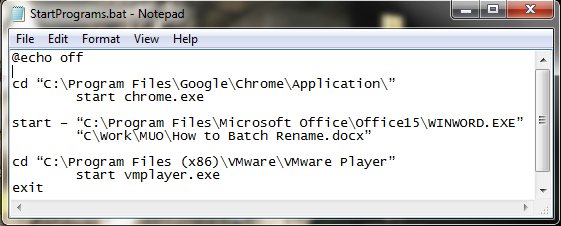
Komandas, kuras mēs šeit esam izmantojuši, ir:
- @echo parāda komandu, kura pašlaik tiek izpildīta komandu apvalkā. Mēs to pagriezām izslēgts.
- CD maina direktoriju
- sākt dara acīmredzamo un sāk programmu
2. Dzēst failus, kas vecāki par
Mēs varam arī izmantot pakešdatni, lai izdzēstu failus, kas vecāki par lietotāja noteikto dienu skaitu. To var izmantot, lai izdzēstu vienu noteiktu faila tipu vai failu grupu mapē, ja vien tie atbilst sērijveida specifikācijām. Mūsu pirmais piemērs izdzēsīs failus norādītajā mapē, kas ir vecāki par trim dienām:
forfiles / p "C: \ daži \ fails \ nosaukums \ šeit" / s / m * / d -3 / c "cmd / c del @path"
Otrajā piemērā tiks izdzēsti tikai faili ar paplašinājumu .docx, kas atkal ir vecāki par trim dienām:
forfiles / p "C: \ daži \ fails \ nosaukums \ šeit" / s / m * .docx / d -3 / c "cmd / c del @path"
Šeit izmantotās komandas un slēdži ir:
- forfiles ļauj mums izmantot komandas katram failam vietā, t.i., komandas attieksies uz katru failu, kas atbilst komandu argumentiem
- / lpp detalizēti norāda ceļu uz meklēšanas sākšanu, t.i., direktoriju, no kura vēlaties izdzēst failus
- / s uzdod komandai meklēt apakšdirektorijus
- / m uzdod komandai izmantot doto meklēšanas masku. Mēs izmantojām aizstājējzīmju operatoru “*” mūsu pirmajā piemērā un precizēts .docx otrajā
- /d-3 ir laika iestatījums. Palieliniet vai samaziniet atkarībā no jūsu vajadzībām
- / c del @path ir komandas dzēšanas aspekts
3. Sistēmas dublēšana
Mēs varam izmantot pakešdatnes, lai dublētu noteiktas mapes vai kā to daļu plašāka rezerves operācija Kā atjaunot Windows 10 rūpnīcas iestatījumus vai izmantot sistēmas atjaunošanuUzziniet, kā sistēmas atjaunošana un rūpnīcas atiestatīšana var palīdzēt pārdzīvot visas Windows 10 katastrofas un atjaunot sistēmu. Lasīt vairāk . Lielākajai daļai cilvēku dublējumi un sistēmas atjaunošanas punktu iestatīšana ir standarta, taču dažreiz ir vērts izgatavot pāris kopiju jebko, kas varētu likt raudāt, ja tas tiktu izdzēsts. Es jums parādīšu vienu ļoti vienkāršu metodi un vēl nedaudz modernāku versiju.

1. metode
Atveriet Notepad. Ierakstiet šo, ievērojot instrukcijas:
@echo off
C ROBOKOPIJA: \ jūsu \ faila nosaukums \ iet \ šeit C: \ jūsu \ rezerves \ atrašanās vieta \ iet \ šeit / LOG: backuplog.txt
pauze
Saglabāt failu, pēc tam pārdēvējiet par systembackup.bat un nospiediet Ievadiet.
Šī metode darbojas labi, dublējot atsevišķas mapes, taču tā nav pilnīgi praktiska, lai veiktu sarežģītāku darbību. Šeit izmantotās komandas:
- ROBOKOPIJA nozīmē Robust File Copy, kas tika aizstāta, kad tika izlaista Windows Vista
2. metode
Šoreiz mēs izveidosim garāku mapju virkni, kuras vēlamies dublēt, ieskaitot jūsu Outlook adrešu grāmatu un sistēmas reģistru.
@echo off
:: mainīgie
iestatīts disks = X: \ dublējums
iestatīt backupcmd = xcopy / s / c / d / e / h / i / r / y
echo ### Mana dokumentu dublēšana ...
% backupcmd% "% USERPROFILE% \ My Documents" "% drive% \ My Documents"
echo ### Izlases dublēšana ...
% backupcmd% "% USERPROFILE% \ Favorites" "% drive% \ Favorites"
echo ### E-pasta un adrešu grāmatas dublēšana (Outlook Express) ...
% backupcmd% "% USERPROFILE% \ Application Data \ Microsoft \ Address Book" "% drive% \ Address Book"
% backupcmd% "% USERPROFILE% \ Local Settings \ Application Data \ Identities" "% drive% \ Outlook Express"
echo ### E-pasta un kontaktpersonu dublēšana (MS Outlook) ...
% backupcmd% "% USERPROFILE% \ Local Settings \ Application Data \ Microsoft \ Outlook" "% drive% \ Outlook"
echo ### Reģistra dublēšana ...
ja tāda nav, "% drive% \ Registry" mkdir "% drive% \ Registry"
ja pastāv "% drive% \ Registry \ regbackup.reg" del "% drive% \ Registry \ regbackup.reg"
regedit / e "% drive% \ Registry \ regbackup.reg"
atbalss dublēšana pabeigta!
@pauze
Neliels paskaidrojums šeit notiekošajam: pirmkārt, mēs iestatām vietu, kur vēlamies, lai faili tiktu kopēti - “Iestatīt disku = X: \ dublēšana” - kam seko rezerves komanda, kuru mēs izmantosim - xcopy. Pēc komandas xcopy ir virkne parametru, kas liek sērijveida failam veikt vairākus uzdevumus:
- / s kopē sistēmas failus
- / c izpilda virknes norādīto komandu, pēc tam izbeidz
- / d iespējot diska un direktoriju izmaiņas
- / e kopē tukšus direktorijus
- / h kopē slēptos failus
- / i ja mērķa nav un ja kopējat vairākus failus, / es pieņemu, ka mērķim jābūt direktorijam
- / r pārraksta tikai lasāmus failus
- / y nomāc uzvednes, kas apstiprina, ka vēlaties pārrakstīt tikai lasāmus failus
Lai sērijveida failam pievienotu vairāk mapju, izmantojiet šo sintakse:
% backupcmd% "... avotu direktorijs ..." "% drive% \... Destination dir ..."
Mēs esam atlasījuši kopēšanai vairākas mapes, taču, iespējams, ņemsit vērā, ka tās visas ir jūsu USERPROFILE daļa. Ja vēlaties tikai dublēt visu mapi, varat izmantot šo komandu, pieņemot, ka tiek izmantoti tie paši “iestatītais disks” un “iestatītais backupcmd”:
% backupcmd% "% USERPROFILE%" "% drive% \% UserName% - profile"
4. Mainiet savu IP adresi
Lielāko daļu laika klēpjdators izmantos dinamisku IP Kas ir IP konflikts un kā jūs to atrisināt?Kas ir IP adreses konflikts un kā tie notiek? Pārbaudīsim, kas izraisa IP konfliktu problēmas un kā tās atrisināt. Lasīt vairāk adrese, lai izveidotu savienojumu ar internetu. Dažreiz jūs varētu būt nepieciešams statiskā IP lietošanai Kas ir statiskā IP adrese? Lūk, kāpēc jums tas nav vajadzīgsStatiskā IP adrese nekad nemainās. Dinamiskās IP adreses mainās. Mēs izskaidrojam, kāpēc jums nav nepieciešama statiskā IP adrese. Lasīt vairāk , piemēram, jūsu darba vietā, skolā vai citās “oficiālās” vietās. Protams, jūs to varētu manuāli mainīt, bet, ja tas atrodas kaut kur, kuru regulāri apmeklējat, kāpēc gan neizveidot pakešdatni, lai darbu paveiktu jūsu vietā?
Šim nolūkam mēs izveidosim divus failus: vienu, lai tas būtu statisks, un otru, lai mainītu atpakaļ uz dinamisko.
Statiskā
Statiskajam sērijveida failam jāievada šādi:
netsh interfeiss ip iestatītā adrese "LAN" statiska "xxx.xxx.xxx.xxx" "xxx.xxx.xxx.x" "xxx.xxx.xxx.x"
Kur pirmā sērija “X” ir nepieciešamais statiskais IP, otrais ir tīkla / apakštīkla maska, un trešais ir noklusējuma vārteja.
Dinamiska
Šis pakešfails atgriezīs jūsu tīkla adaptera iestatījumus dinamiskā iestatīšanā:
netsh int ip set address name = "LAN" source = dhcp
Lai gan neviens no šiem failiem neko nedara pa partijām, šo failu glabāšana var būt laika ietaupījums. Ja jums ir vairāki tīkli, ar kuriem izveidot savienojumu, nokopējiet pirmo failu un mainiet informāciju.
5. Lieciet bērniem iet gulēt
Mani bērni nav pietiekami veci, lai nakts vidū varētu spēlēt videospēles, bet es atceros savus taktika pret vecākiem, lai es varētu spēlēt Championship Manager 2 mazās rīta stundās. Par laimi, mani vecāki nezināja par komandu izmantošanu manu darbību kontrolei. Izmēģiniet šo:
@echo off
: W
Ja% laiks% == 23: 30: 00.00 goto: X
: X
shutdown.exe / s / f / t / 120 / c "Doties uz gultu tieši tagad!"
Šeit dators pastāvīgi pārbauda, vai laiks ir pus vienpadsmitos. Kad laiks korelē, tiek parādīts ziņojums “IET GULĒT TIKAI TAGAD !!!” tiks parādīts kopā ar 120. gadu atpakaļskaitīšanas taimeri. 120. gadi vajadzētu ir pietiekami daudz laika, lai saglabātu jebkuru spēlēto spēli vai darbu, pirms dators izslēdzas.
Lai pārtrauktu šo atpakaļskaitīšanu, nospiediet Win + R.
Protams, nestāstiet to bērniem.
6. Partijas pārdēvēšana un masveida dzēšana
Es esmu uzrakstījis plašāku rakstu par sērijveida faila pārdēvēšana un dzēšana Kā sērijveida pārdēvēt un masveidā izdzēst failus sistēmā WindowsVai jūs izvelciet matus par to, kā partijas pārdēvēt vai izdzēst simtiem vai tūkstošiem failu? Iespējams, kāds cits jau ir pliks un to izdomājis. Mēs parādām jums visus trikus. Lasīt vairāk , tāpēc es to neizpētīšu arī daudz, bet pakešfailus var izmantot, lai automatizētu šos dažreiz garlaicīgos uzdevumus. Iepazīstieties ar rakstu, lai uzzinātu dažas paplašinātas sērijas komandas, un nekavējoties iegūstiet lielapjoma dzēšanu.
Bonuss: Pokémon!
Tātad tam nav nekā kopīga ar produktivitāti un, ja jūs esat uzņēmīgs pret to Ar Pokémon saistītas spēļu atkarības 6 jautri Pokémon izaicinājumi, lai pierādītu savu meistarībuVai jums patīk Pokémon, bet jums ir garlaicīgi ar seriālu? Šie Pokémon izaicinājumi atdzīvinās jūsu iecienītās spēles. Lasīt vairāk , varbūt neveiciet lejupielādi un atskaņošanu. Ja nē, jūs varat satvert šo tekstu balstīto piedzīvojumu tieši šeit.

Vai esat vēlējušies ēstgribu?
Šie ir tikai seši sērijveida faili, kurus varat izveidot, lai automatizētu uzdevumus savā sistēmā. Izmantojot plašāku praksi, jūs savā sistēmā varēsit veikt neredzētu darbību daudzumu starp sērijveida failiem un komandu uzvedni. Un, ja tas jums nav piemērots, jūs vienmēr varētu veikt a apskatiet Windows PowerShell Komandu uzvedne vs. Windows PowerShell: kāda ir atšķirība?Windows lietotāji var iztikt, neizmantojot ne komandu uzvedni, ne PowerShell. Bet, izmantojot Windows 10 un jaunās funkcijas ap stūri, varbūt ir pienācis laiks, ko mēs uzzinājām. Lasīt vairāk un AutoHotKey uzdevumu automatizācijai operētājsistēmā Windows Ātrā automātiskā atslēgas rokasgrāmata iesācējiemAutoHotkey ir jaudīgs bezmaksas un atvērtā koda Microsoft Windows rīks, kas var automatizēt atkārtotus uzdevumus. Uzziniet, kā to izmantot. Lasīt vairāk .
Gavins ir MUO vecākais rakstnieks. Viņš ir arī MakeUseOf šifrētās māsas vietnes - Blocks Decoded - redaktors un SEO vadītājs. Viņam ir BA (Hons) mūsdienu rakstīšana ar digitālās mākslas praksi, kas izveidota no Devonas pakalniem, kā arī vairāk nekā desmit gadu profesionāla rakstīšanas pieredze. Viņš bauda lielu daudzumu tējas.


